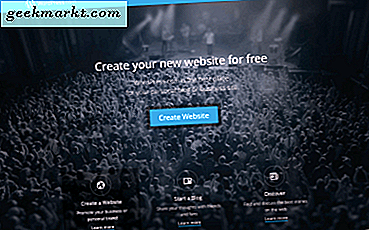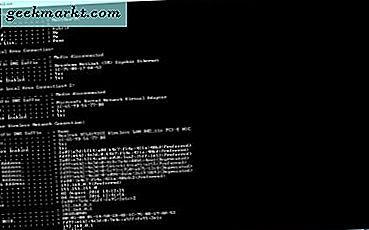
मैक अन्यथा मीडिया एक्सेस कंट्रोल एड्रेस है, जो मूल रूप से आपके डेस्कटॉप या लैपटॉप पर नेटवर्क उपकरणों के लिए एक अद्वितीय पहचानकर्ता है। प्रत्येक पीसी में वायर्ड और वायरलेस लैन कार्ड दोनों के लिए एक या शायद दो होते हैं, और आप जल्दी ही विंडोज 10 में मैक पा सकते हैं। यह कमांड प्रॉम्प्ट के साथ मैक पता कैसे ढूंढें।
मैक पता कुछ चीजों के लिए काम में आ सकता है। सबसे पहले, जो मैक फ़िल्टरिंग सक्षम करते हैं उन्हें अपने मैक पते को एक्सेस सूची में जोड़ना पड़ सकता है। नेटवर्क के सिस्टम प्रशासक मैक पते के साथ एक डीएचसीपी आरक्षण भी कर सकते हैं। तो यह नेटवर्क विन्यास के लिए आसान हो सकता है।
रन खोलने के लिए विन कुंजी + आर दबाएं। रन में 'cmd' टाइप करें और स्नैपशॉट में दिखाए गए कमांड प्रॉम्प्ट विंडो को खोलने के लिए एंटर दबाएं। या आप विन कुंजी + एक्स दबाकर इसे Win + X मेनू से खोल सकते हैं।

अब कमांड प्रॉम्प्ट में 'ipconfig / all' टाइप करें और एंटर दबाएं। फिर कमांड प्रॉम्प्ट में कुछ नेटवर्क विन्यास विवरण प्रकट होना चाहिए। वायरलेस लैन एडाप्टर के तहत भौतिक पता विवरण खोजने के लिए विंडो के माध्यम से स्क्रॉल करें। नीचे दिए गए स्नैपशॉट में लाल आयत के भीतर मैक पता हाइलाइट किया गया है।

वैकल्पिक रूप से, आप कमांड प्रॉम्प्ट में 'getmac' दर्ज करके मैक पता भी पा सकते हैं। इसके बाद आपको नीचे दिखाए गए मैक को बताएगा। हालांकि, यदि आपके पास एकाधिक उपकरणों के लिए विभिन्न मैक पते हैं तो इसके बजाय 'ipconfig / all' दर्ज करना बेहतर होगा।

अब मैक को नोट करें, और कमांड प्रॉम्प्ट बंद करें। या इसे Ctrl + C और Ctrl + V हॉटकी के साथ कॉपी और पेस्ट करें (जब तक आप Windows 10 कमांड प्रॉम्प्ट का उपयोग कर रहे हों)। अब आप मैक पते के साथ कई नेटवर्क विन्यास कर सकते हैं।